
Modificare una Live Photo in Foto sul Mac
Puoi modificare le Live Photo allo stesso modo delle altre foto. Le modifiche apportate a una Live Photo vengono applicate sia all’immagine fissa che al video della Live Photo.
Nota: le modifiche apportate con lo strumento di ritocco, lo strumento “Occhi rossi” e gli strumenti di annotazione vengono applicate solo all’immagine fissa.
Puoi anche ritagliare la durata di una Live Photo, disattivare l’audio, modificare l’immagine fissa, applicare un filtro e altro ancora.
Apri l’app Foto
 sul Mac.
sul Mac.Fai clic su Live Photo sotto “Tipi di file multimediali” nella barra laterale.
Se non vedi l’opzione Live Photo nella barra laterale, posiziona il puntatore sopra “Tipi di file multimediali” nella barra laterale, quindi fai clic su
 .
.Fai doppio clic su una Live Photo, quindi fai clic su Modifica nella barra strumenti.
Assicurati che l’opzione Regola sia selezionata nella barra strumenti sopra la foto, quindi utilizza gli strumenti di modifica per apportare le modifiche desiderate.
Per le Live Photo che sono anche foto in modalità Ritratto, fai cic su
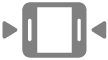 sotto la foto per visualizzare gli strumenti di modifica delle Live Photo.
sotto la foto per visualizzare gli strumenti di modifica delle Live Photo.Per modificare la riproduzione della Live Photo, esegui una delle seguenti operazioni:
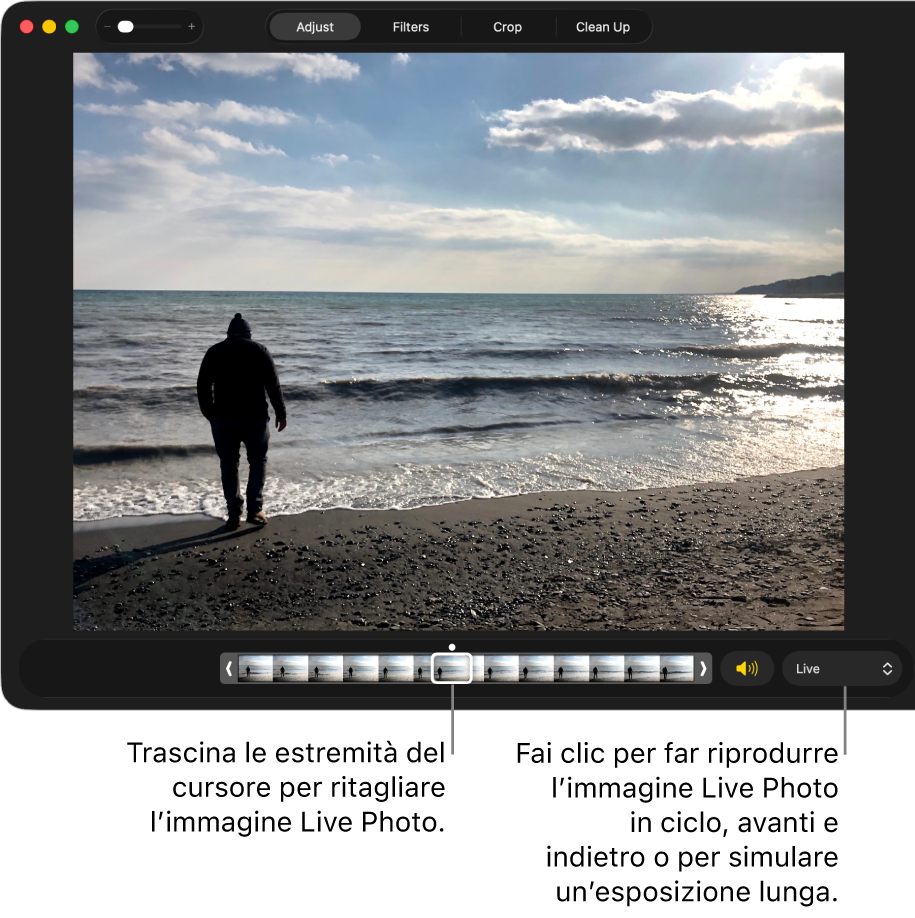
Ritagliare la lunghezza del video: trascina le estremità del cursore per modificare i punti di inizio e di fine del video.
Attivare o disattivare l’audio: fai clic sul pulsante Altoparlante.
Selezionare un fotogramma del video come foto principale: trascina la testina di riproduzione sul fotogramma desiderato, quindi scegli “Usa come foto principale”.
Fare in modo che la Live Photo si ripeta, rimbalzi o simuli un’esposizione lunga: fai clic sul menu a comparsa in basso a destra della Live Photo, quindi scegli l’effetto desiderato.
Convertire una Live Photo in un’immagine statica: fai clic sul menu a comparsa in basso a destra della Live Photo, quindi scegli No.
Dopo aver modificato una Live Photo, puoi ripristinare l’originale facendo clic su Ripristina.